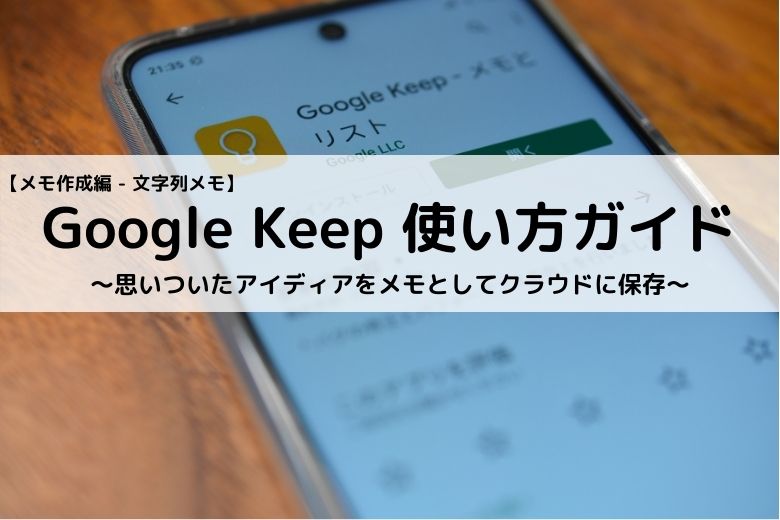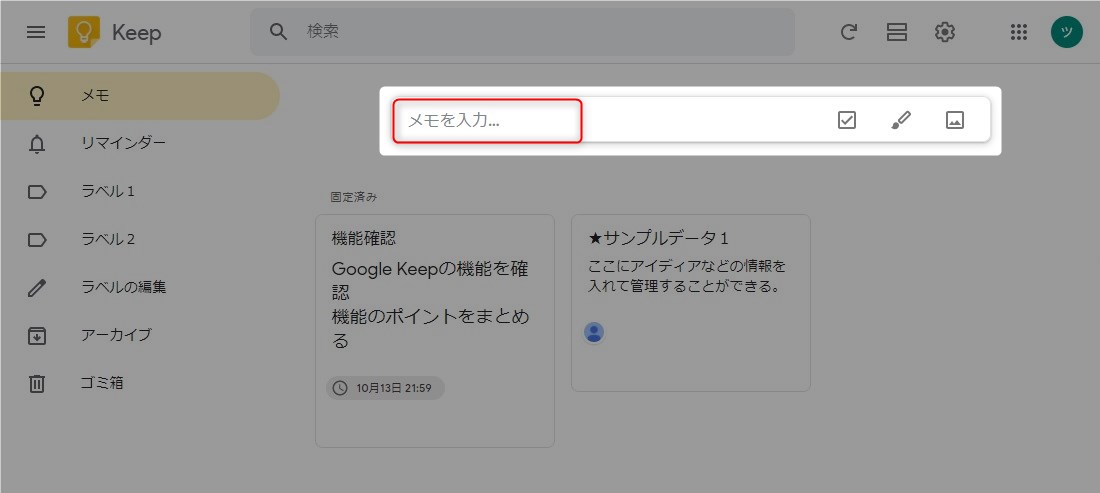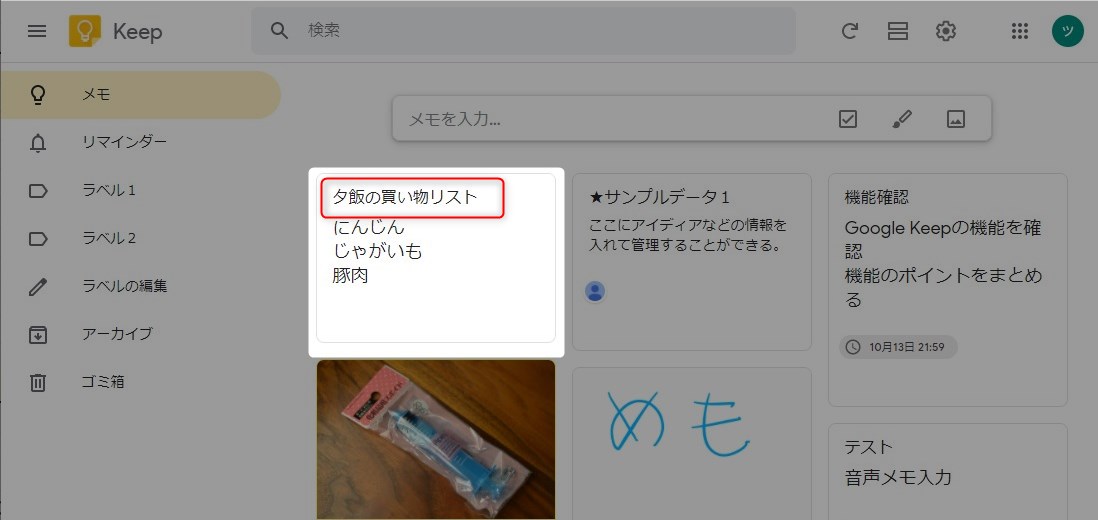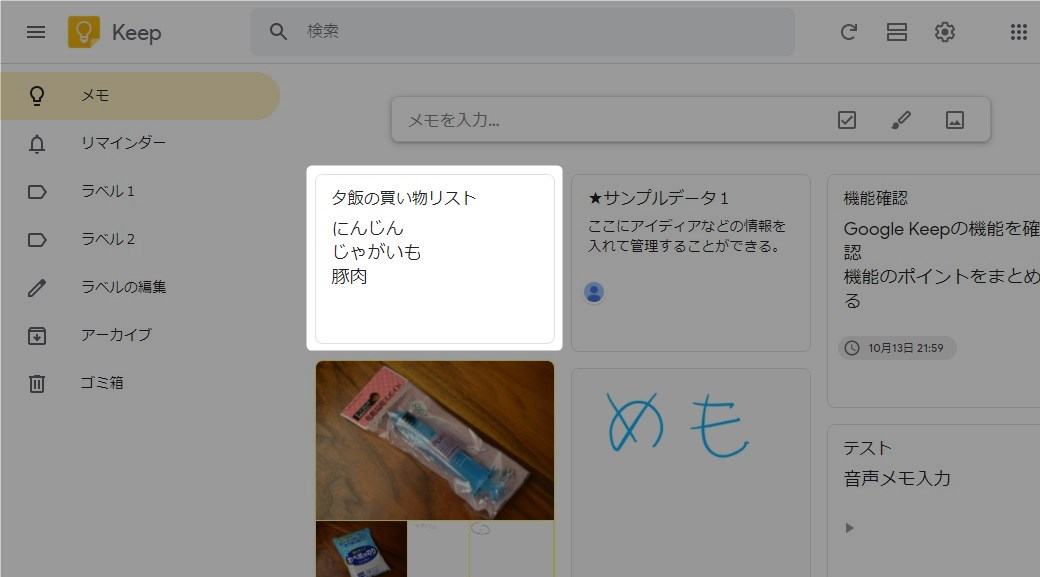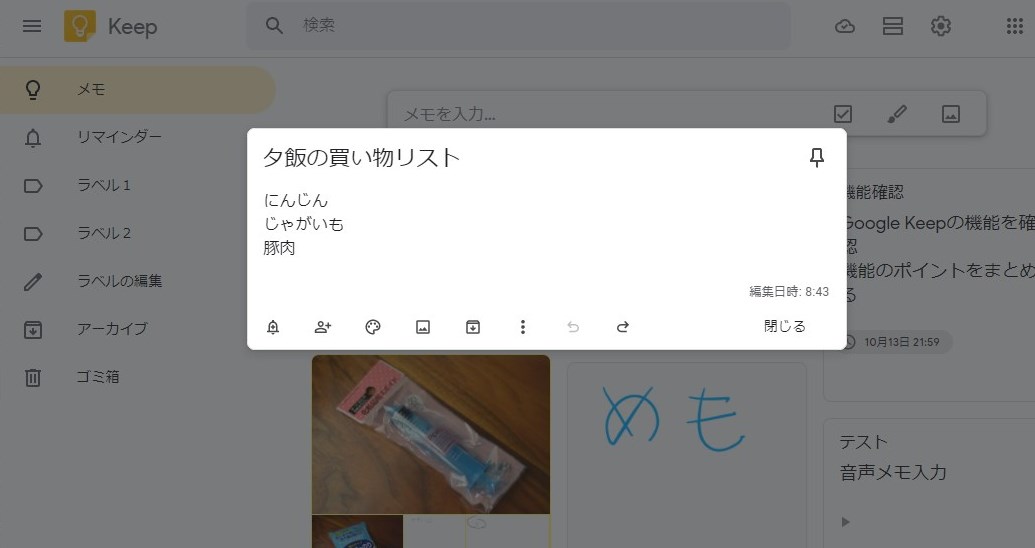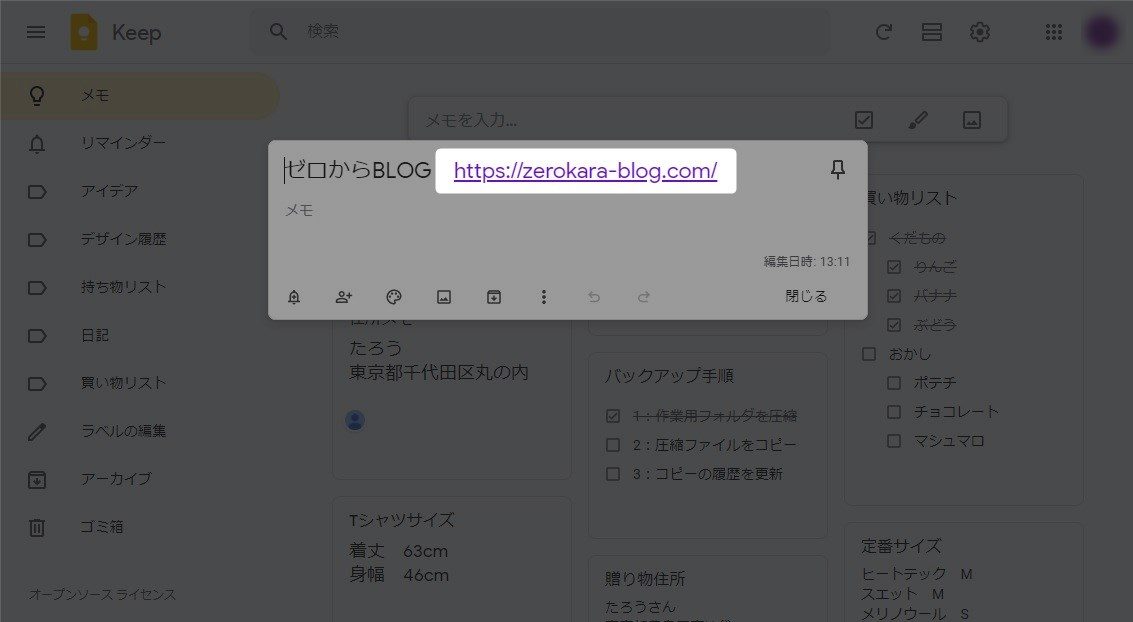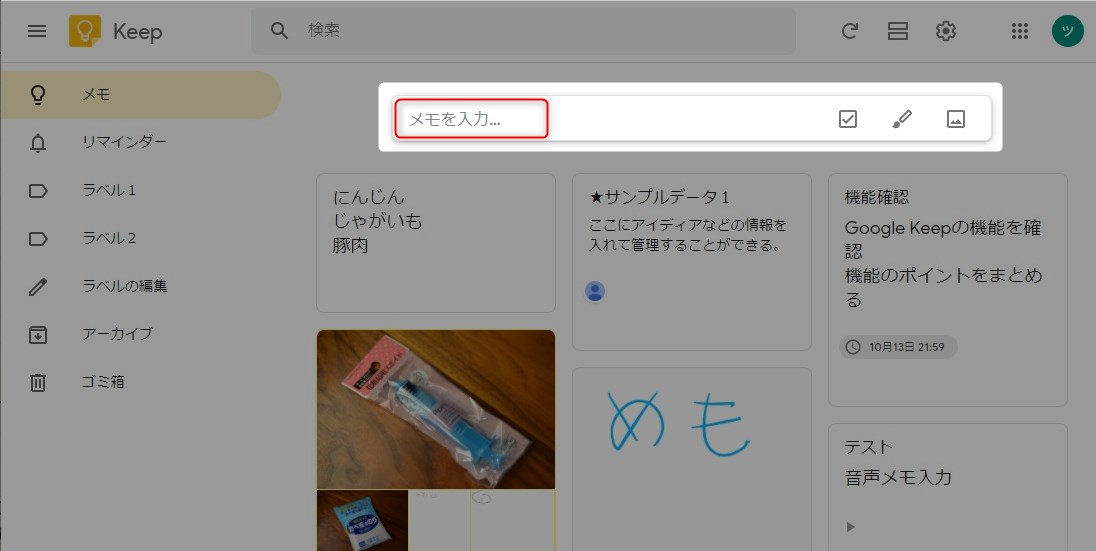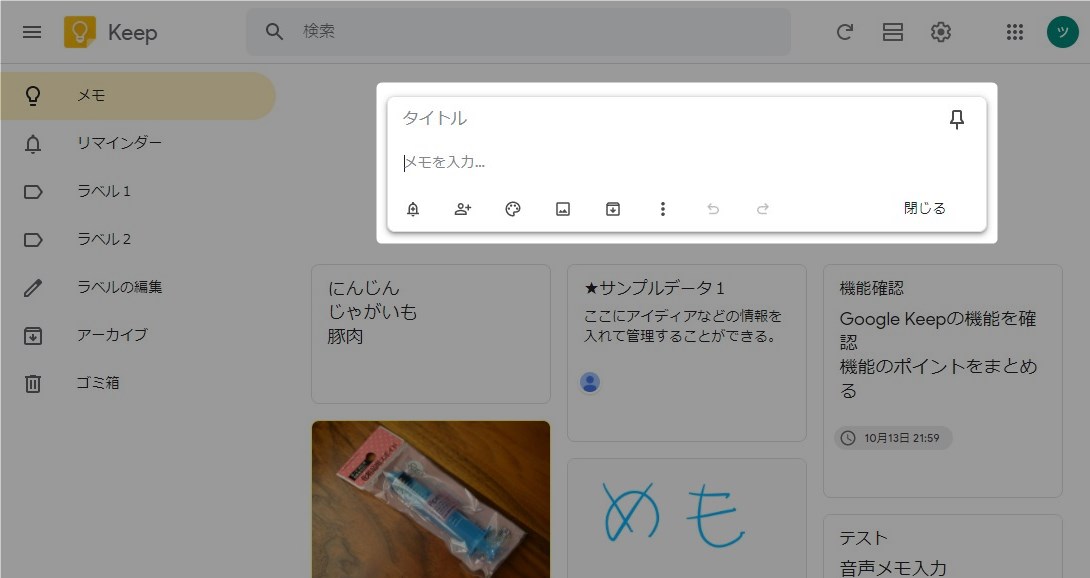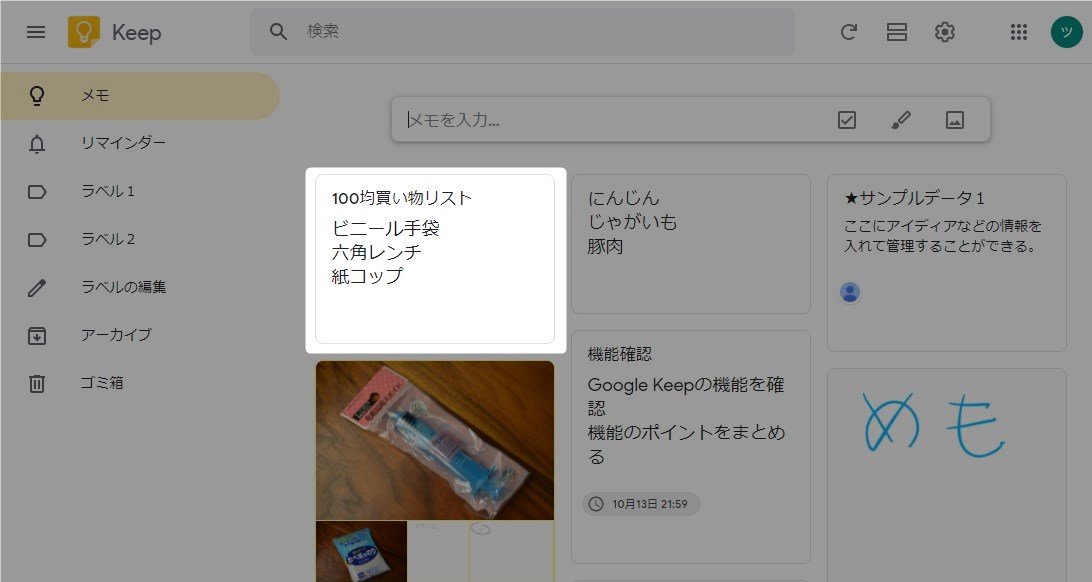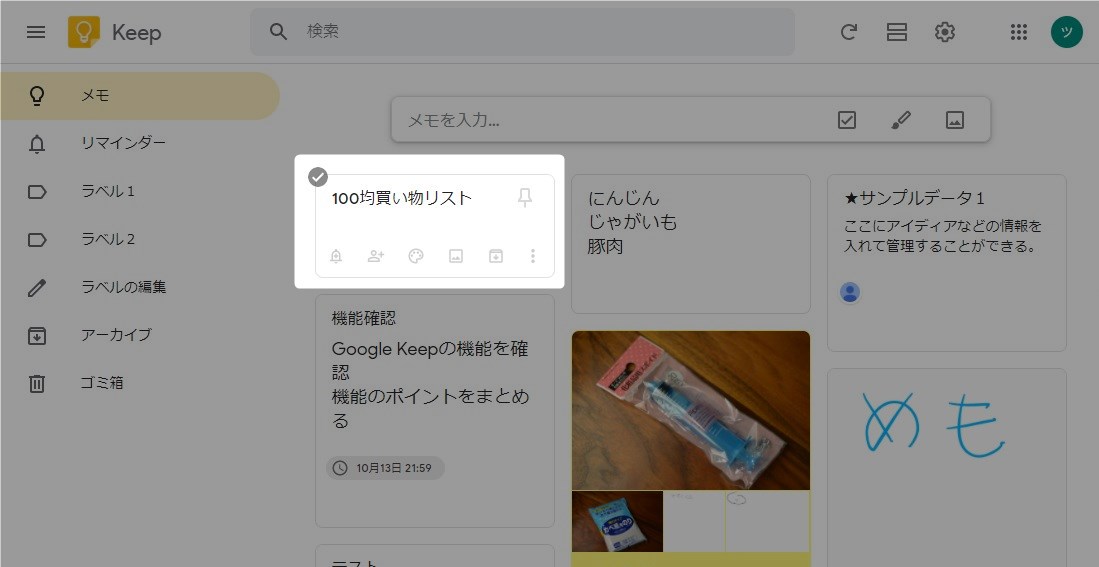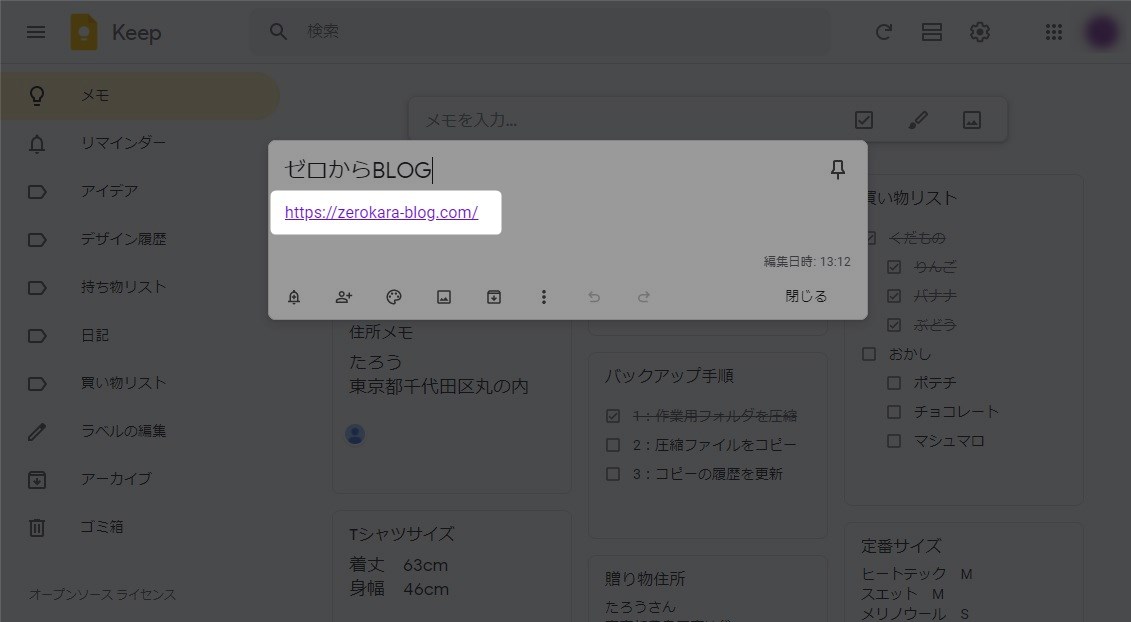この記事には広告を含む場合があります。
記事内で紹介する商品を購入することで、当サイトに売り上げの一部が還元されることがあります。
Google Keepを使った文字列メモの作成方法を紹介する。メモにはタイトルと本文の二種類があり、本文では改行して文字列を入力することができる。タイトルと本文は省略可能なので必要にあわせて入力する。画像などの情報が設定されている場合は、タイトルを本文を省略できる。文字列のメモだけでも十分に活用できるアプリなので気軽に使ってほしい。
画面や仕様などは2020年10月に確認したもので最新の情報と異なる可能性があります。ご了承ください。
Google公式のヘルプはこちら。
GoogleKeepの概要と基本的な使い方についてはこちら。
 Google Keep使い方ガイド【基本編 – 概要】~スマホとパソコンでメモを共有できる便利でシンプルなのメモ帳アプリ~
Google Keep使い方ガイド【基本編 – 概要】~スマホとパソコンでメモを共有できる便利でシンプルなのメモ帳アプリ~
画面構成についてはこちら。
 Google Keep使い方ガイド【基本編 – PC版画面構成】~広い作業エリアでメモを整理できるパソコン版~
Google Keep使い方ガイド【基本編 – PC版画面構成】~広い作業エリアでメモを整理できるパソコン版~
 Google Keep使い方ガイド【基本編 – スマホ版画面構成】~いつでもどこでもメモできるスマホ版~
Google Keep使い方ガイド【基本編 – スマホ版画面構成】~いつでもどこでもメモできるスマホ版~
GoogleKeepの記事一覧はこちら。
 Google Keep使い方ガイド【まとめ – 目次】~ガイドの構成と読み方の解説~
Google Keep使い方ガイド【まとめ – 目次】~ガイドの構成と読み方の解説~
目次
メモのタイトル
メモの内容にはタイトルと本文の二種類の文字列を設定できる。タイトルは一行、本文は複数行の文字を入力することができる。タイトルは省略可能で本文だけのメモを作ることも可能。
- メモの作成
- タイトルの変更
- タイトルの省略
メモの作成
タイトル付きメモの作成方法について説明する。
ホーム画面の「メモの入力…」をクリック。
入力フィールドが表示される。
タイトルと本文を入力して「閉じる」をクリック。
メインウインドウに作成したメモが表示される。タイトルはメモの上部に表示され本文とフォントサイズが異なる。
スマホ版でメモを新規作成するには画面右下にあるカラフルなプライスアイコンをタップする。

タイトルの変更
タイトルの変更方法について説明する。
作成済みメモのタイトルを変更する。変更したいメモをクリック。
メモ編集画面が表示される。
タイトルを変更して閉じるをクリック。
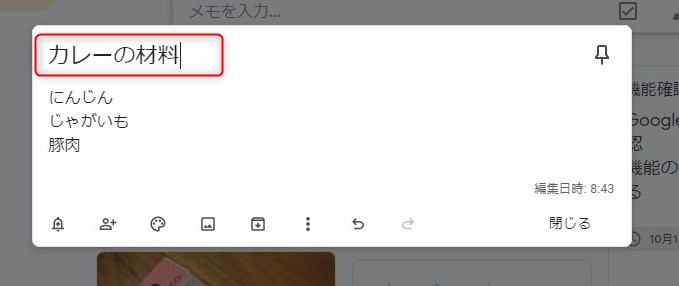
変更した内容が反映される。
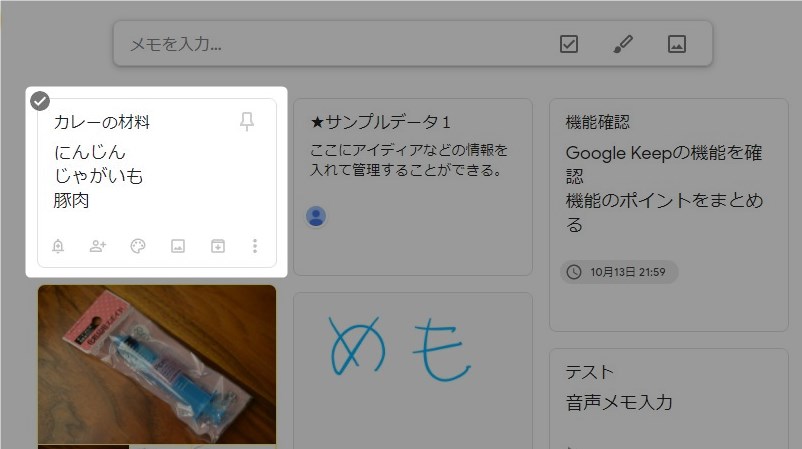
スマホ版には閉じるボタンがないので変更が完了したら左上の矢印アイコンをクリックして編集を完了する。
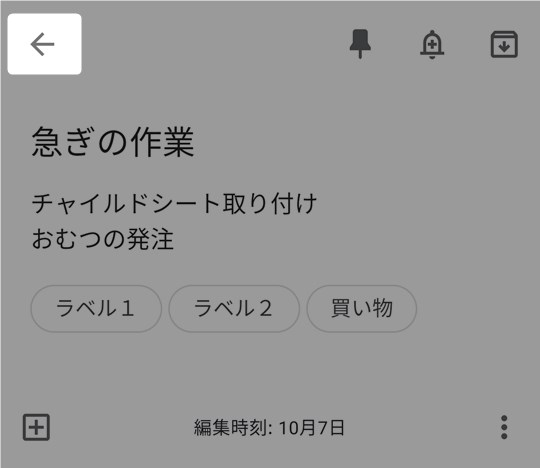
タイトルの省略
タイトルを省略した場合の動作について説明する。
タイトルは省略可能で本文だけのメモが作成できる。

タイトルを省略したメモ。メモと本文の両方を省略すると保存されない。ただし、メモにリマインダーなどが設定されている場合はタイトルと本文の両方を省略できる。
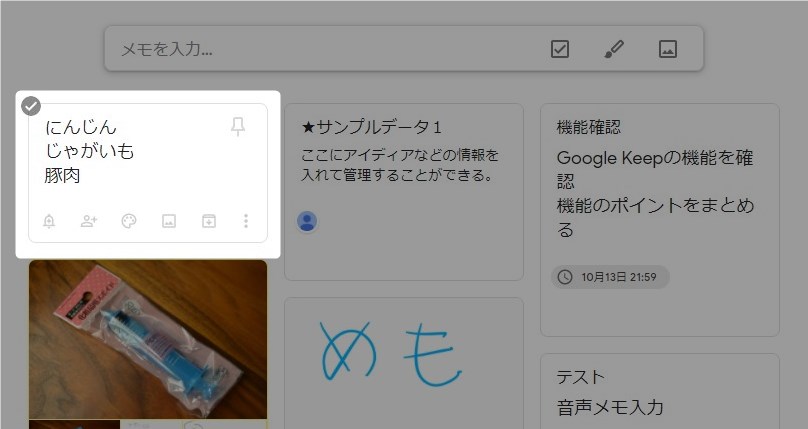
URLの入力
タイトルにURLを入力するとリッチリンクとして認識し別サイトへ遷移することができる。
タイトルに有効なURLを入力。
URLをクリックし「リンクを開く」を選択すると対象のサイトが表示される。入力された文字がURLかどうかは自動で判定されるようだ。
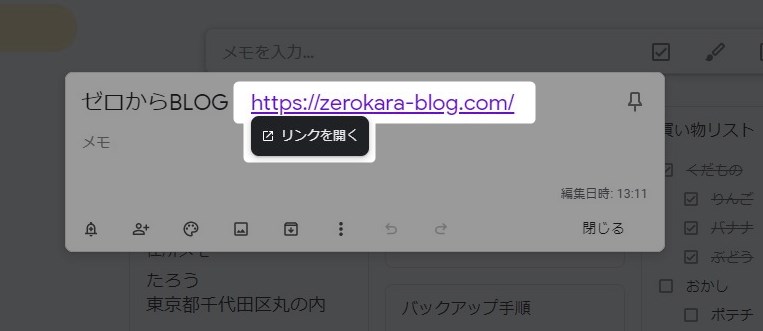
メモの本文
本文では改行を含めて文字を入力することができる。
- メモの作成
- 本文の変更
- 本文の省略
メモの作成
本文を入力したメモの作成方法について説明する。
メインウインドウの「メモを入力…」をクリック。
入力フィールドが表示される。
本文を入力し閉じるをクリック。
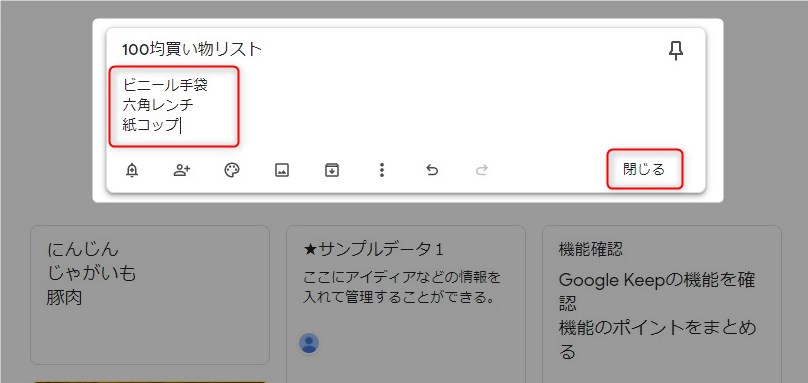
メインウインドウに作成したメモが表示される。
本文の変更
基本的な使い方は「タイトルの変更」と同じである。
本文の省略
本文を省略した場合の挙動について説明する。
タイトル同様に本文を省略することができる。タイトルと本文を両方の省略はできない。ただし、メモにリマインダーなどが設定されている場合はタイトルと本文の両方を省略できる。
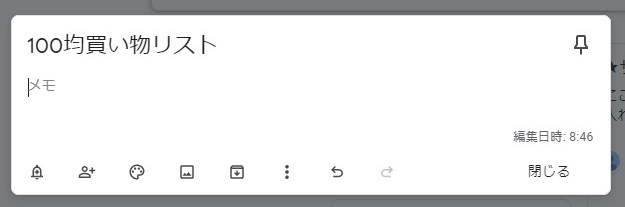
メモのひな形を作るときなどタイトルだけのメモを作成してもいいだろう。
作成したメモの内容をすべて削除すると「空のメモ」になる。このような運用はないと思うが参考まで。
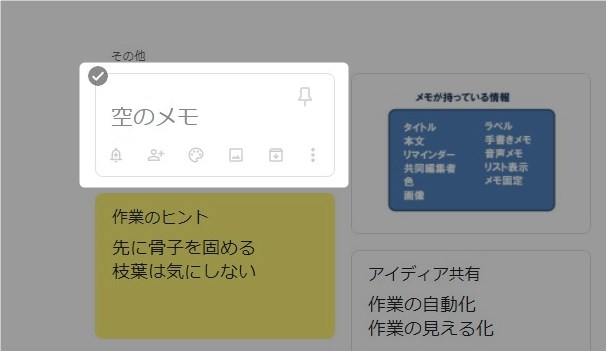
URLの入力
タイトルと同じように本文にもURLをリッチリンクとして認識する機能がある。
本文に有効なURLを入力。
URLをクリックし「リンクを開く」を選択すると対象のサイトが表示される。
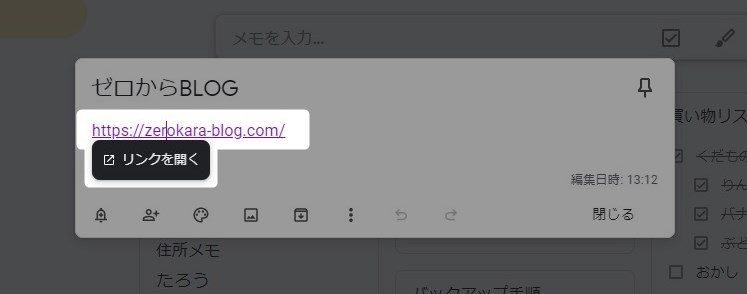
環境設定でリッチリンクのプレビューを有効にしておくとメモに以下のようなリンクバーが表示される。
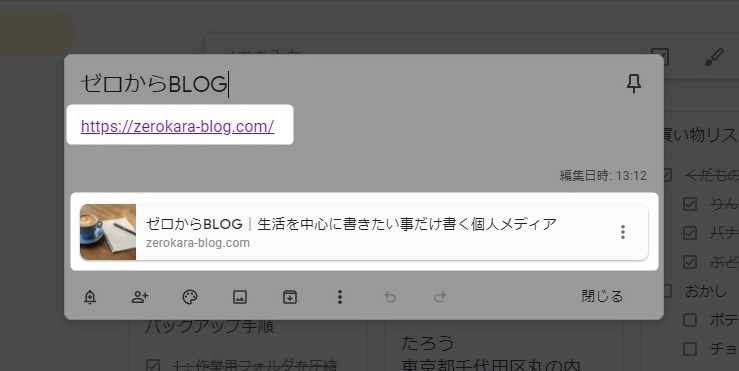
リッチリンクのプレビューを表示するの解説はこちら。
 Google Keep使い方ガイド【環境設定編 – リッチリンクのプレビューを表示する】~URLを画像付きラベルでメモ本文に挿入する~
Google Keep使い方ガイド【環境設定編 – リッチリンクのプレビューを表示する】~URLを画像付きラベルでメモ本文に挿入する~
まとめ

情報整理の観点からはタイトルと本文の両方を入力した方がいいだろう。例えば買い物リストであれば、何の買い物リストかタイトルに書いておけばよい。仕分けの際ポイントになるのでタイトルと本文はセットで管理しよう。
- メモの文字情報にはタイトルと本文の二種類がある
- 基本的にタイトルと本文のどちらかを省略できる
- 画像やリマインダーが設定されているとタイトルと本文を省略できる
スマホを使った取り急ぎの記録であればタイトルと本文だけで問題ないと思います。
GoogleKeepの記事一覧はこちら。